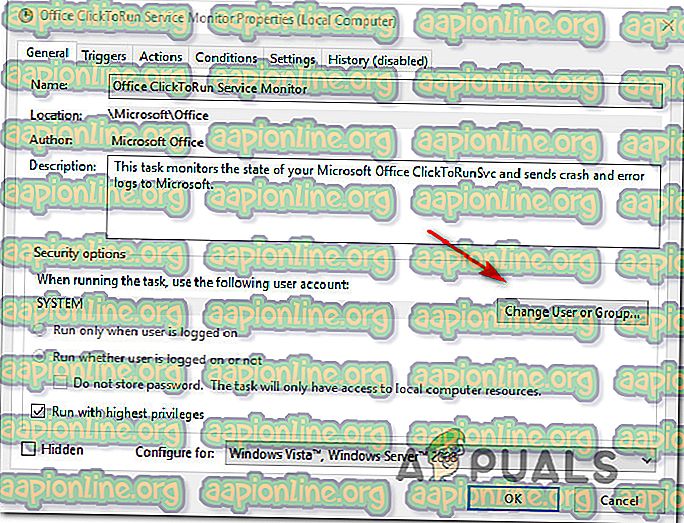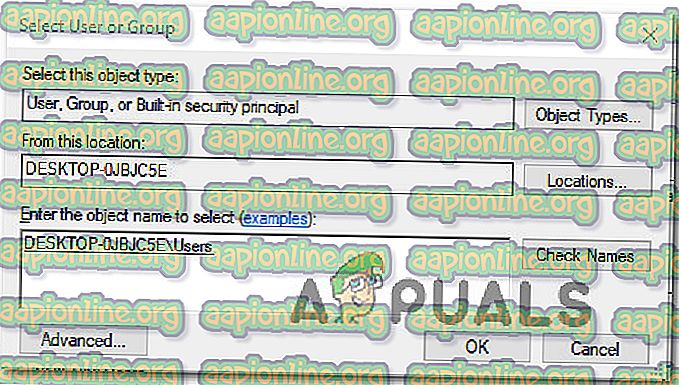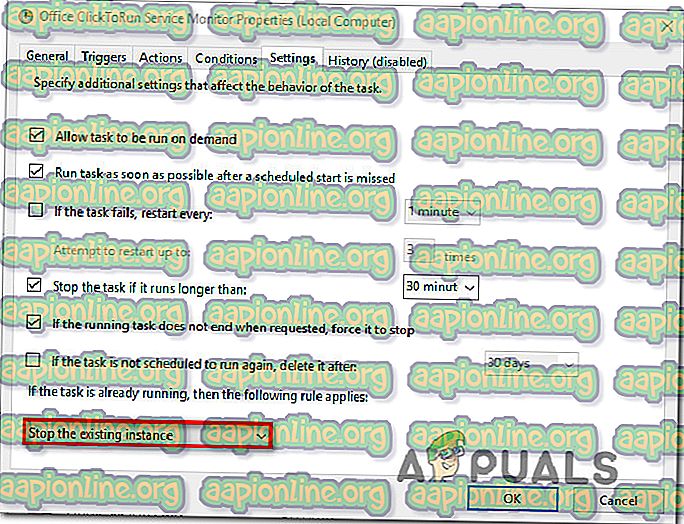タスクスケジューラのエラー値2147943726を修正する方法
イベントビューア内で次のエラーが表示された後、数人のユーザーから質問が寄せられています– タスクスケジューラエラー値2147943726 。 大部分のユーザーは、以前に問題なく実行されていた1つ以上のタスクを実行しようとすると、このエラーに遭遇します。 Windows 10、Windows 8.1、およびWindows 7で発生することが報告されているため、この問題は特定のWindowsバージョンに限定されません。

タスクスケジューラのエラー値2147943726エラーの原因は何ですか?
さまざまなユーザーレポートと、この特定の問題を修正するために一般的に使用されている修復戦略を見て、この特定の問題を調査しました。 結局のところ、イベントビューア内でこのエラーメッセージをトリガーする可能性のあるいくつかの異なるシナリオがあります。
- この問題は、パスワードの変更が原因で発生します –ほとんどの場合、問題は、スケジュールされたタスクを実行するユーザーのパスワードの変更が原因です。 このシナリオが該当する場合、既存のインスタンスを停止するようにタスクを構成することにより、問題を解決できるはずです。
- スケジュールされたタスクの開始に失敗している -この問題は、スケジュールされたタスクに正しいパスワードが設定されているが、権限の問題により開始されない場合にも発生する可能性があります。 この場合、ユーザーを適用アカウントに再割り当てすることで問題を解決できるはずです。
同じエラーメッセージが表示される場合、この記事では、問題の解決につながる可能性のあるいくつかのトラブルシューティング戦略を示します。 以下に、同様の状況の他のユーザーがタスクスケジューラのエラー値2147943726の問題を解決するために使用したいくつかの修復戦略を示します。
最良の結果を得るには、効率と重大度で順序付けられているため、提示された順序でメソッドに従うことをお勧めします。 以下のいずれかの方法は、原因となった犯人に関係なく、問題を解決するためにバインドされています。
方法1:ユーザーを適用可能なアカウントに再割り当てする
この問題に遭遇したユーザーの大多数は、ユーザーを( ユーザーまたはグループの変更 )の下でユーザーの最新のActive Directory情報に再割り当てした後、問題が解決したことを報告しています。
長期的なソリューションが必要な場合は、定期的に頻繁に変更される可能性のある通常のユーザーの代わりに「適用」ユーザーの使用を検討してください。 アカウントを使用する場合、パスワードを頻繁に変更する可能性があるため、この修正を再度適用する必要があります。
ただし、「適用」アカウントを使用する場合、次のWindowsのインストールまで続く修正が可能性があります。
エラーをトリガーしているタスクに適用アカウントを割り当てるためのクイックガイドを次に示します。
- Windowsキー+ Rを押して、[実行]ダイアログボックスを開きます。 次に、 「taskschd.msc」と入力してEnterキーを押し、 タスクスケジューラユーティリティを開きます。

- タスクスケジューラ内で、問題を作成しているタスクに移動し、それを右クリックして、コンテキストメニューから[ プロパティ ]を選択します。

- 影響を受けるタスクの[ プロパティ]画面から、[ 全般 ]タブを選択します。 次に、[ セキュリティオプション ]に移動し、 [ユーザーまたはグループの変更]ボタンをクリックします。
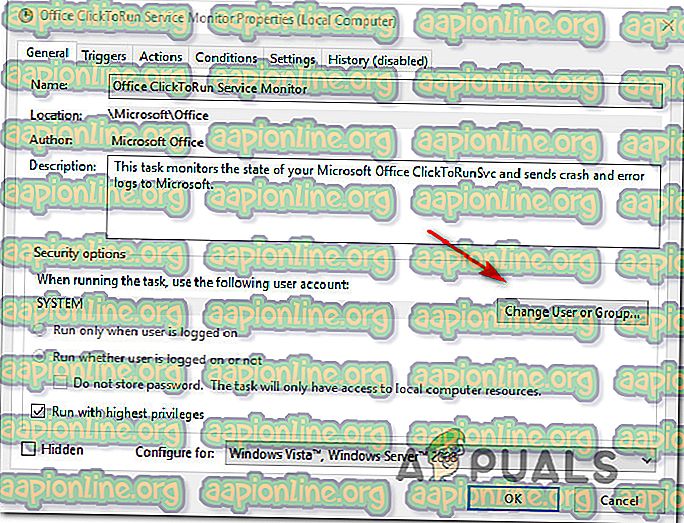
- [ユーザーまたはグループの選択]ウィンドウで、「 ユーザー」と入力し、[ 名前の確認 ]をクリックして、適用可能なオブジェクト名を検証します。
- 「ユーザー」が正しいアドレスに変更されたら、 「 OK」をクリックして変更を保存します。
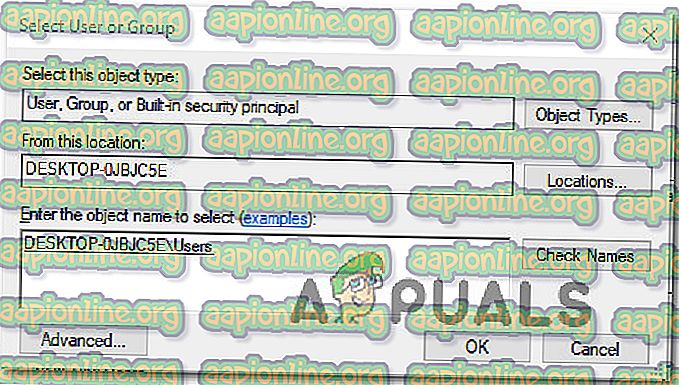
- 認証資格情報の入力を求められた場合は、それらを提供して操作を完了します。
- 以前にエラーを引き起こしていたアクションを繰り返し、問題が解決したかどうかを確認します。
それでも問題が解決しない場合は、下の次の方法に進んでください。
方法2:既存のインスタンスを停止するためのタスクの構成
(スケジュールされたタスクを実行することになっているユーザーの)パスワードの変更によって問題が発生している場合。 この問題に遭遇した大多数のユーザーは、サイクルの終わりに既存のインスタンスを停止するようにタスクスケジューラを構成することで問題を解決できたと報告しています。
これを行う方法のクイックガイドを次に示します。
- Windowsキー+ Rを押して、[実行]ダイアログボックスを開きます。 次に、 「taskschd.msc」と入力してEnterキーを押し、 タスクスケジューラユーティリティを開きます。

- タスクスケジューラ内で、問題を作成しているタスクに移動し、それを右クリックして、コンテキストメニューから[ プロパティ ]を選択します。

- タスクの[ プロパティ]画面内で、 [設定 ]タブに移動し、画面下部のドロップダウンメニューを[既存のインスタンスを停止する ]に変更します 。
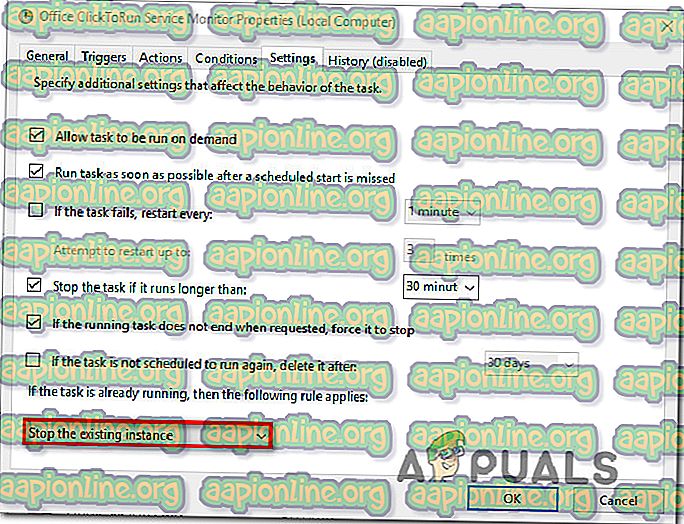
- [ OK]をクリックしてから、以前にタスクスケジューラエラー値2147943726をトリガーしていたアクションを繰り返し、問題が解決したかどうかを確認します。